普段Photoshopを使って作業するとき、わざわざマウスで操作するのって面倒に感じませんか?
特に慣れていないうちは、どこにボタンがあるのかもわからないため、カーソルを合わせて確認したりしてしまいます。
そんな問題を解決してくれるガジェットを発見しました。
それが「TourBox NEO」です。
「TourBox NEO」を使うことで、Photoshopを使うときに面倒なマウス操作をする必要がなくなります。
詳しくレビューしていくので、クリエイティブな作業をもっと効率化したい人はぜひ最後まで見ていってください!
TourBox NEOの外観と付属品

開封していきます。

まず、中身を全て取り出してみます。
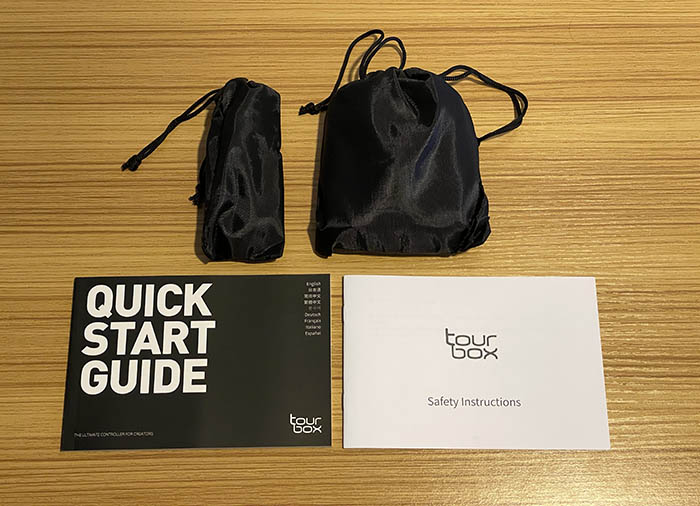
中には、
- 本体とその収納袋
- ケーブルとその収納袋
- マニュアル類
が入っています。
本体です。


USB-Cポートが1つ付いているだけのシンプルな構造です。
 らけ
らけガジェット!って感じがして、非常に好みですw


USBケーブルは、USB-A to USB-Cです。
TourBox NEOの使い方
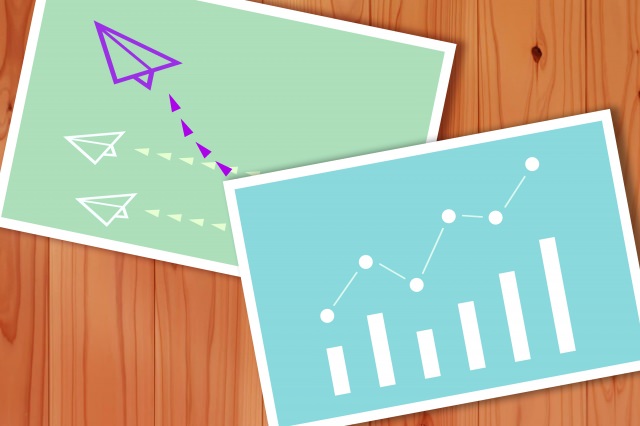
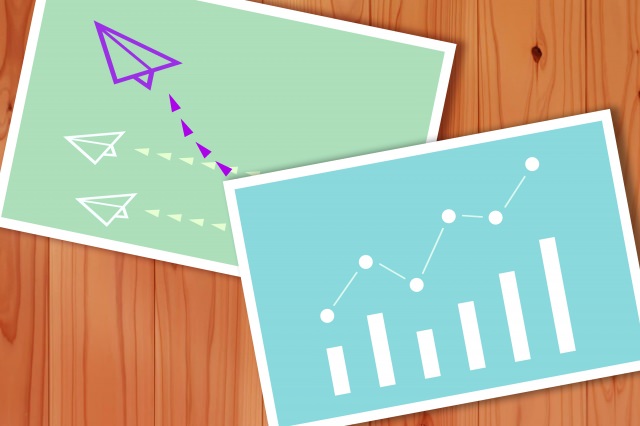
私は普段Macを使っているのですが、こちらのダウンロードページから「TourBoxコンソール」をダウンロードして、インストールするだけで使えるようになりました。
「TourBoxコンソール」には、元から
- Photoshop
- Lightroom
- Premiere
の設定が入っているため、インストールしてUSBケーブルを接続するだけで、これらのアプリケーションでTourBox NEOが使えるようになります。
他にもプリセットのダウンロードページからプリセットをダウンロードしてインストールすることで、様々なアプリケーションでも使えるようになります。
TourBox NEOの使い心地
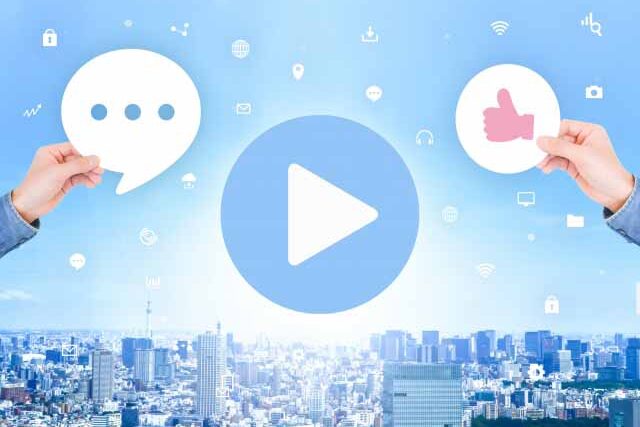
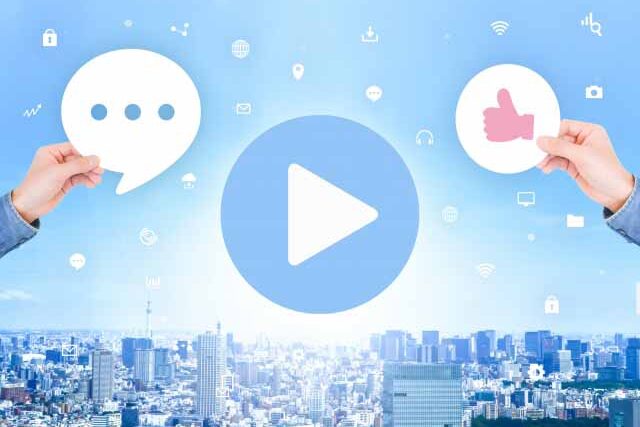
ボタンの数が多く、最初は正直どう使えばいいのかわかりませんでしたw
ただ、慣れてくると非常に便利なんです。
具体的に、便利だと感じた部分について解説していきます。
ブラシのサイズ調整


ノブを使ってブラシのサイズ調整がかなり便利です。
普段であれば、ブラシサイズの項目をマウスでクリックして、バーを調整することでサイズを調節します。
でも、サイズが大きすぎたり小さすぎたりしたら、また再度マウスで調節する必要があり結構面倒なんですよね。
しかし、TourBox NEOであれば、ノブのつまみを回すだけでその調節が可能です。
クリックしてメニューを開いて調節して、ダメだったらまたメニューを開いてという面倒なことをする必要がなくなるのです!



何度も調節のする必要がなくなって、かなり作業効率が上がりました。
よく使うツールをショートカットに登録


十字ボタンに、自分がよく使うツールを登録しておくことができます。





私はこのように登録しています。
このショートカットは画面の端っこに表示させておくことができるので、どのキーに何が登録されているか忘れてしまうこともありません。
十字ボタン以外も自由にカスタマイズができる
十字ボタン以外のボタンも、TourBoxコンソール上で自由にカスタマイズすることができます。
そのため、「どのボタンでどの操作ができるのか覚えきれない!」という人は、自分で全部設定してしまうのもありですね。
TourBox NEOのレビューまとめ


クリエイター向けデバイスであるTourBox NEOを使ってみた感想についてお話してきました。
私は普段Photoshopしか使っておらず、編集内容もあまりたいしたものではありません。
しかし、その作業の中でもかなり作業効率が上がりました。
Premiereを使って動画編集をするなど、がっつり作業をする人ほど、もっと有効活用できて作業効率を上げることができそうです。



特にペンタブ片手に作業する人にとっては最強ですね。
Photoshopなどのクリエイター作業だけでなく、ブラウジングでも使うことができるので、何かと便利なアイテムです。




